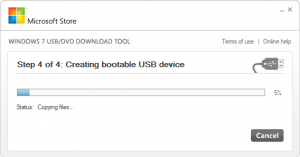Принудительно обновить параметры групповой политики в Windows 10 вручную
Локальная групповая политика - это специальный инструмент администрирования, который поставляется с определенными выпусками Windows 10. Он реализован в виде оснастки Microsoft Management Console (MMC), которая предоставляет графический пользовательский интерфейс для различных настроек (политик), доступных в операционной системе. В этой статье мы увидим, как принудительно обновить все параметры групповой политики вручную в Windows 10.
Рекламное объявление
Групповая политика - это способ настройки параметров компьютера и пользователей для устройств, которые присоединены к доменным службам Active Directory (AD), а также учетных записей локальных пользователей. Он контролирует широкий спектр параметров и может использоваться для принудительного применения настроек и изменения значений по умолчанию для соответствующих пользователей. Локальная групповая политика - это базовая версия групповой политики для компьютеров, не входящих в домен. Параметры локальной групповой политики хранятся в следующих папках:
C: \ Windows \ System32 \ GroupPolicy
C: \ Windows \ System32 \ GroupPolicyUsers.
Если вы используете Windows 10 Pro, Enterprise или Education версия, вы можете использовать приложение Local Group Policy Editor для настройки параметров с помощью графического интерфейса.
Редактор локальной групповой политики можно запустить, набрав gpedit.msc в диалоговом окне "Выполнить".

По умолчанию групповая политика обновляется при запуске системы. Кроме того, параметры групповой политики обновляются в фоновом режиме каждые 90 минут + случайное смещение от 0 до 30 минут.
Изменения можно применить сразу, не дожидаясь автоматического обновления политики. Это можно сделать вручную с помощью встроенного инструмента. gpupdate. Это также может быть полезно, когда вам нужно применить определенные групповые политики, настроенные с помощью настройки реестра, без перезагрузки локального компьютера. Вот как это можно сделать.
Примечание. Вы должны войти в систему с помощью административный аккаунт продолжить.
Принудительное обновление параметров групповой политики в Windows 10 вручную
- Откройте повышенная командная строка.
- Чтобы принудительно применить только измененные политики, введите или скопируйте и вставьте следующую команду:
gpupdate - Чтобы принудительно обновить все политики, выполните команду:
gpupdate / force
Приведенные выше команды обновят как групповые политики пользователей, так и групповые политики компьютеров одновременно.

Кроме того, можно принудительно обновить групповые политики компьютеров или групп пользователей по отдельности. Вот как.
Принудительное обновление политик компьютера или группы пользователей по отдельности
- Откройте повышенная командная строка.
- Чтобы принудительно обновить только изменил компьютерные политики, дайте команду
gpupdate / target: компьютер. - Принудительное обновление все компьютерные политики, дайте команду
gpupdate / цель: компьютер / сила. - Принудительное обновление только измененные Политики Пользователя, дайте команду
gpupdate / target: пользователь. - Принудительное обновление все Пользовательские политики, дайте команду
gpupdate / target: пользователь / сила.
Вы можете узнать больше о поддерживаемых параметрах gpupdate, запустив приложение как gpupdate /? в командной строке.
Вот и все.
Статьи по Теме.
- Как увидеть примененные групповые политики в Windows 10
- См. Примененные групповые политики Центра обновления Windows в Windows 10.
- Применить групповую политику ко всем пользователям, кроме администратора в Windows 10
- Применение групповой политики к конкретному пользователю в Windows 10
- Сбросить все параметры локальной групповой политики сразу в Windows 10